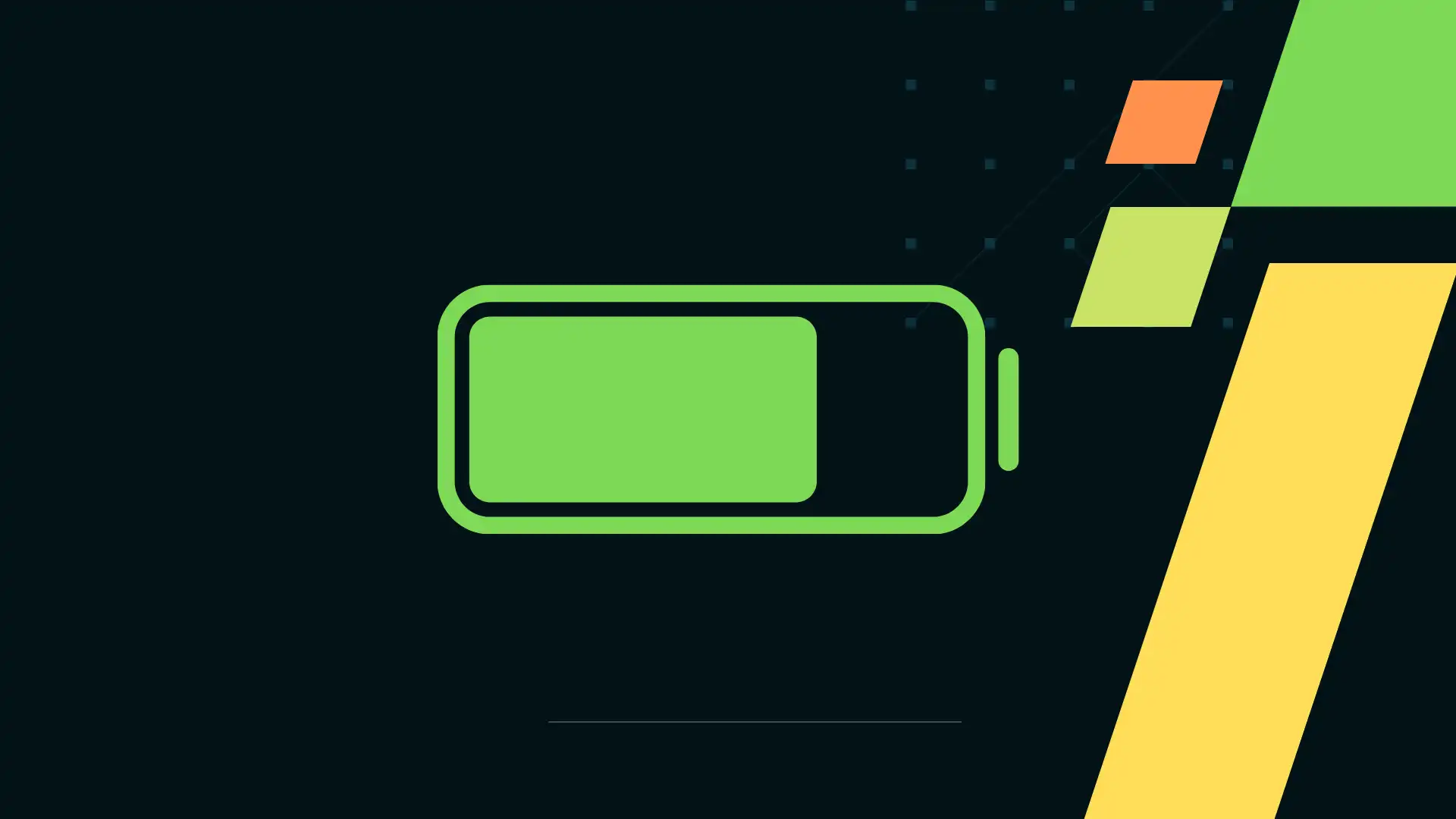In macOS Sonoma und Ventura gibt es zwei effektive Methoden, um die Gesundheit des MacBook-Akkus zu überprüfen. Die erste Methode erfolgt über die Systemeinstellungen. Hier klickt man auf das Apple-Logo, wählt „Systemeinstellungen“, navigiert zur Option „Batterie“ und betrachtet den Batteriezustand sowie die maximale Kapazität. Diese Anzeige informiert über die aktuelle Leistungsfähigkeit des Akkus im Vergleich zu seinem Ursprungszustand. Die zweite Methode nutzt die Systeminformationen.
Man klickt auf das Apple-Logo, hält die Optionstaste gedrückt, wählt „Systeminformationen“ und geht zum Menü „Stromversorgung“. Dort findet man detaillierte Informationen über Lade- und Gesundheitszustand des Akkus. Beide Methoden bieten einen tiefen Einblick in den Zustand des Akkus und helfen, seine Lebensdauer zu maximieren.
Batteriezustand des Macbook prüfen
Die Überprüfung der Akkugesundheit Ihres MacBooks ist ein wesentlicher Schritt, um die Langlebigkeit und Effizienz Ihres Geräts zu gewährleisten. In macOS Sonoma und Ventura gibt es einfache Methoden, um einen Einblick in den Zustand Ihres Akkus zu erhalten. Diese Überprüfung hilft Ihnen, die Leistungsfähigkeit des Akkus zu verstehen und entsprechende Maßnahmen zu ergreifen, falls notwendig.
Über Systemeinstellungen
- Klicken Sie auf das Apple-Logo und wählen Sie „Systemeinstellungen“
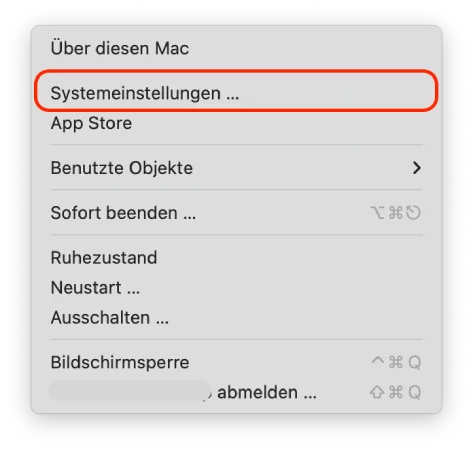
- Navigieren Sie zur Option „Batterie“
- Klicken Sie auf das Info-Symbol neben „Batteriezustand“

- Hier können Sie den „Batteriezustand“ und die „Maximale Kapazität“ überprüfen. Die maximale Kapazität zeigt die aktuelle Leistungsfähigkeit des Akkus im Vergleich zu seinem Neuzustand.
Über Systeminformationen
- Klicken Sie auf das Apple-Logo
- Halten Sie die Optionstaste gedrückt und wählen Sie „Systeminformationen“
- Scrollen Sie zum Menü „Stromversorgung“
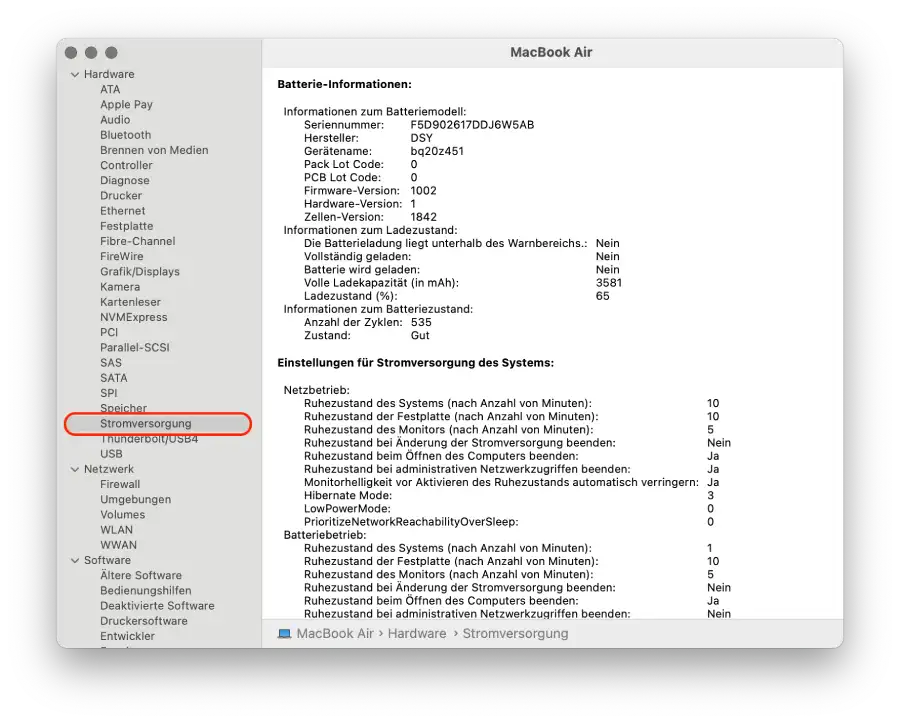
- Überprüfen Sie hier die „Ladeinformationen“ und „Gesundheitsinformationen“ des Akkus
Der „Batteriezustand“ gibt Aufschluss über die Effektivität des Akkus. Die „Maximale Kapazität“ zeigt, wie viel Leistung der Akku im Vergleich zu seinem ursprünglichen Zustand noch liefern kann. Bei positiven Ergebnissen können Sie die Schnittstelle schließen. Bei Bedenken sollten Sie sich an den Apple-Support wenden.